Hoe kan ik een Microsoft-team verlaten met een desktop of smartphone?
Gemengde Berichten / / August 04, 2021
Advertenties
Microsoft Teams is de standaardtoepassing waar veel werknemers van het bedrijf voor kiezen wanneer ze momenteel in dit thuiswerkscenario werken. Om iemand aan een Microsoft Teams-team toe te voegen, moet de persoon de uitnodiging via e-mail accepteren of worden geïmporteerd vanuit een Microsoft 365-groep. Men kan zelfs een persoon rechtstreeks vanuit de active directory-services toevoegen.
Om zelfs maar lid te worden van een Microsoft Teams-team, moet hij / zij zich aanmelden bij Microsoft Teams. Pas als ze inloggen met hun account, kunnen ze geen functioneel onderdeel van een team zijn. Wanneer een account voor het eerst wordt aangemaakt in Microsoft Teams, wordt hen een geschikte licentie toegewezen, en wanneer ze daarna ondertekenen met hun inloggegevens, worden ze onderdeel van een team. Het is dus relatief eenvoudig om lid te worden van een team in Microsoft Teams. Maar hoe verlaat je een team in Microsoft Teams? Dat is wat we hier in dit artikel zullen zien. Dus zonder verder oponthoud, laten we erop ingaan.
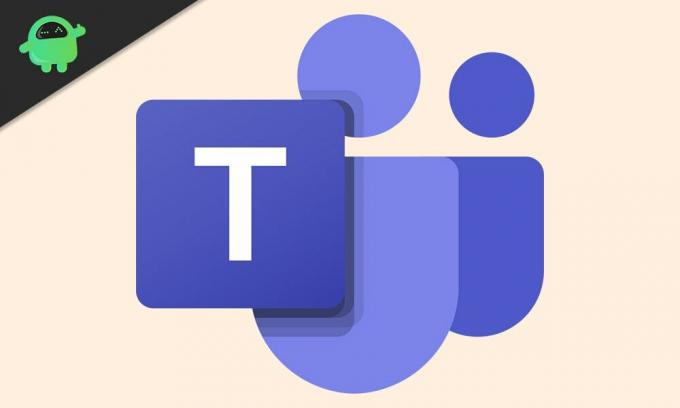
Hoe verlaat ik een Microsoft-team?
Dus zodra u zich aanmeldt bij uw account in Microsoft Teams en de teamcode invoert, wordt u onderdeel van het team. Maar om te vertrekken, betekent dit dat je wordt geblokkeerd om weer bij het team te komen. Dus als je hebt besloten om te vertrekken, zorg er dan voor dat je niet opnieuw lid hoeft te worden. Ja, je kunt weer meedoen met een uitnodigingslink of code, maar een actief teamlid moet je deze opnieuw toesturen. Dit komt doordat de oudere code soms verloopt.
Advertenties
Een Microsoft-team verlaten met Desktop:
Dus als u op een desktop werkt en het Microsoft Teams-team wilt verlaten, volgt u de onderstaande stappen.
- Open Microsoft Teams op uw bureaublad.
- Log in op uw account waarmee u zich in de eerste plaats bij het team kon voegen.
- Klik op het tabblad "Teams" aan de linkerkant van het Microsoft Teams-venster.
- Klik op het pictogram met drie stippen naast het team dat u wilt verlaten.
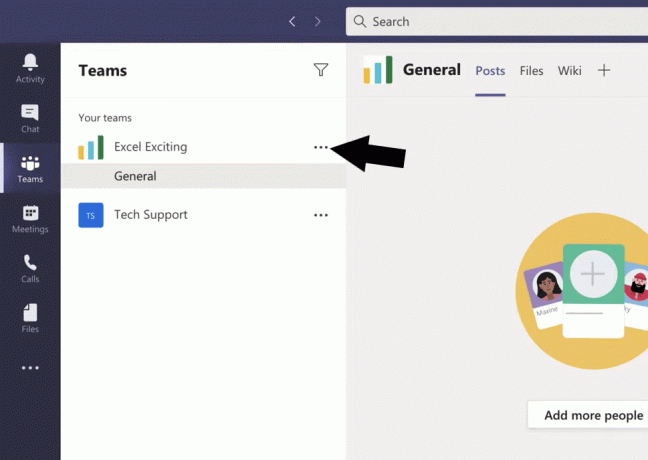
- Kies de optie 'Het team verlaten'.
- Bevestig uw actie wanneer er een pop-up verschijnt waarin om bevestiging wordt gevraagd, en u wordt met succes verwijderd uit dat Microsoft Teams-team.
Een Microsoft-team verlaten met mobiel:
Het proces om een team op mobiel te verlaten, is net zo eenvoudig als op uw desktop.
- Open Microsoft Teams op uw bureaublad.
- Log in op uw account waarmee u zich in de eerste plaats bij het team kon voegen.
- Tik op het tabblad "Teams" in uw applicatie.

- Tik op het pictogram met de drie stippen naast het team dat u wilt verlaten.
- Kies de optie "Team verlaten" onderaan uw scherm.

- Bevestig uw actie wanneer er een pop-up verschijnt waarin om bevestiging wordt gevraagd, en u wordt met succes verwijderd uit dat Microsoft Teams-team.
Een ding om op te merken is dat als u de teameigenaar bent, u het team niet kunt verlaten. Een team in Microsoft Teams heeft een eigenaar nodig, en als een eigenaar het team wil verlaten, moet die taak aan iemand anders worden toegewezen. Dus als je de eigenaar bent, neem dan een ander teamlid op als de eigenaar en probeer dan de hierboven genoemde methode om het team daarna meteen te verlaten.
Advertenties
Zoals u kunt zien, is het verlaten van het Microsoft Teams-team relatief eenvoudig en kost het slechts een paar klikken of tikken. Als je bang bent dat je alles verliest wat in dat team wordt gedeeld, doe dat dan niet. Wanneer iemand een bestand deelt in Microsoft Teams, wordt het opgeslagen en opgeslagen in Sharepoint. Zolang u toegang heeft tot Sharepoint, hoeft u zich geen zorgen te maken dat u al die belangrijke bestanden kwijtraakt.
Dus dat gaat allemaal over hoe u een Microsoft Teams-team kunt verlaten met een desktop of smartphone. Als je vragen of opmerkingen hebt over dit artikel, reageer dan hieronder en we nemen contact met je op. Bekijk ook zeker onze andere artikelen over iPhone tips en trucs,Android-tips en -trucs, PC tips en trucs, en nog veel meer voor meer nuttige informatie.



